wps如何设置多个图片大小统一 wps如何批量设置多个图片大小统一
更新时间:2024-04-12 12:52:10作者:yang
在日常办公中,我们经常需要使用wps来编辑文档,其中插入图片是一个常见操作,如果我们需要在一个文档中插入多个图片,并且要求它们的大小统一,那么该如何操作呢?wps提供了一种简便的方法,即批量设置多个图片大小统一的功能。通过该功能,我们可以轻松地调整多个图片的大小,使它们在文档中呈现出更加统一和美观的效果。下面我们将介绍具体的操作步骤,帮助大家更好地使用wps编辑文档时实现多个图片大小的统一设置。

点击“插入”--“图片”
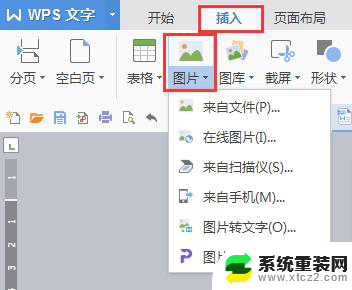
单击插入后的图片,“图片工具”---“环绕”,选择非”嵌入型“(必须所有插入的图片都需要统一格式)

3.使用Ctrl+鼠标点击插入的图片,点击”绘图工具“---”高度“/“宽度”

以上是有关wps如何设置多个图片大小统一的全部内容,如果您遇到相同的问题,可以按照小编的方法解决。
- 上一篇: ps中字体丢失怎么办 PS字体丢失如何恢复
- 下一篇: word文档分两列怎么弄 word排版设置
wps如何设置多个图片大小统一 wps如何批量设置多个图片大小统一相关教程
- wps怎么设置文档中图片同等大小 如何在wps中设置文档中多张图片等比例大小
- wps如何在一个页面上插入多张等比列图片 wps如何在一个页面上插入多张等比例图片
- word一键调整全部图片大小 图片大小一键统一方法
- wps怎么才能一次插入多页图片 wps如何批量插入多页图片
- wps图片比幻灯片大很多 wps图片比幻灯片尺寸大怎么办
- wps一次复制很多幻灯片 wps幻灯片如何一次复制多个幻灯片
- 多个word如何批量修改 多个word文档内容批量修改方法
- wps多个pdf怎么合并成一个 wps如何将多个pdf合并成一个
- wps改图片像素大小 wps图片像素大小调整方法
- wps请问如何将一个文件里的多个table合并到一起 合并多个表格到一个wps文件的步骤
- 神舟笔记本怎么设置第一启动项 第一启动项设置方法
- 联想笔记本怎样连耳机 联想小新蓝牙耳机连接方法
- 笔记本的显卡怎么看 笔记本电脑显卡怎么选择
- u盘满了导致无法使用 U盘容量已满无法打开
- 电脑锁屏时间短怎么弄时长 电脑锁屏时间调整
- 电脑桌面自动排序怎么设置 桌面图标排序方式设置方法
电脑教程推荐